Epson Stylus Photo RX520: Обслуживание и транспортировка EPSON STYLUS PHOTO RX
Обслуживание и транспортировка EPSON STYLUS PHOTO RX: Epson Stylus Photo RX520
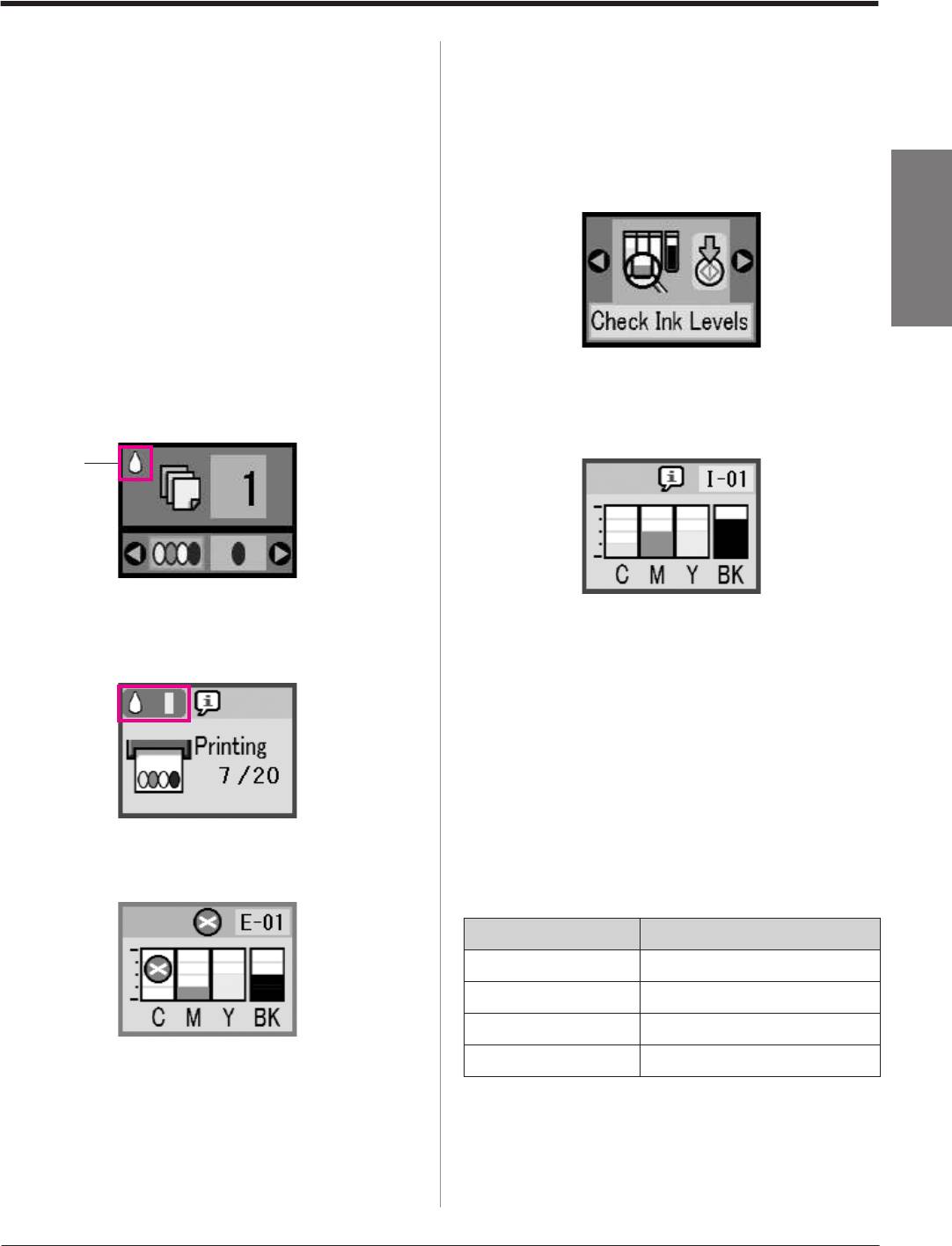
Обслуживание и транспортировка
EPSON STYLUS PHOTO RX
Обратитесь к следующим разделам:
Проверка уровня чернил
■ «Замена чернильных картриджей» на стр. 19
Чтобы проверить уровень чернил, выполните следующее:
■ «Проверка и прочистка печатающей головки»
1. Нажмите на кнопку Настройка/Сервис.
на стр. 21
2. Кнопками l и r выберите экран проверки уровня
■ «Калибровка печатающей головки» на стр. 22
чернил, показанный ниже.
■ «Транспортировка EPSON STYLUS PHOTO RX»
на стр. 23
Русский
Замена чернильных
картриджей
Если чернила в картридже заканчиваются, в верхнем
3. Нажмите на кнопку x Start (Пуск).
левом углу ЖК-дисплея появится соответствующий
значок.
Вы увидите графическое отображение уровня
чернил в каждом картридже:
Во время печати или копирования на экране
4. После завершения проверки уровня чернил
появляется значок, указывающий, в каком катридже
нажмите на кнопку x Start (Пуск).
заканчиваются чернила.
Когда чернила заканчиваются, подготовьте заранее
новый чернильный картридж для замены.
Вы не сможете продолжать печать, если картридж
полностью опустеет.
Приобретение чернильных
картриджей
Когда чернильный картридж опустеет, появится
Используйте эти чернильные картриджи Epson
следующий экран.
в течение шести месяцев и до окончания их срока
хранения.
Если картридж используется более шести месяцев,
качество печати может снизиться. Если необходимо,
c Предостережение:
прочистите печатающую головку; & стр. 21.
Для достижения лучших результатов используйте оригинальные
Если отпечатки по-прежнему будут выглядеть
картриджи Epson и не перезаправляйте их. Повреждения
неудовлетворительно, попробуйте заменить картридж.
устройства EPSON STYLUS PHOTO RX, вызванные
использованием чернильных картриджей, произведенных не
Epson, не подпадают под гарантийные условия Epson.
Обслуживание и транспортировка EPSON STYLUS PHOTO RX 19
Чернила
заканчиваются
Цвет Номер продукта
Black (Черный) T0551
Cyan (Голубой) T0552
Magenta (Пурпурный) T0553
Yellow (Желтый) T0554
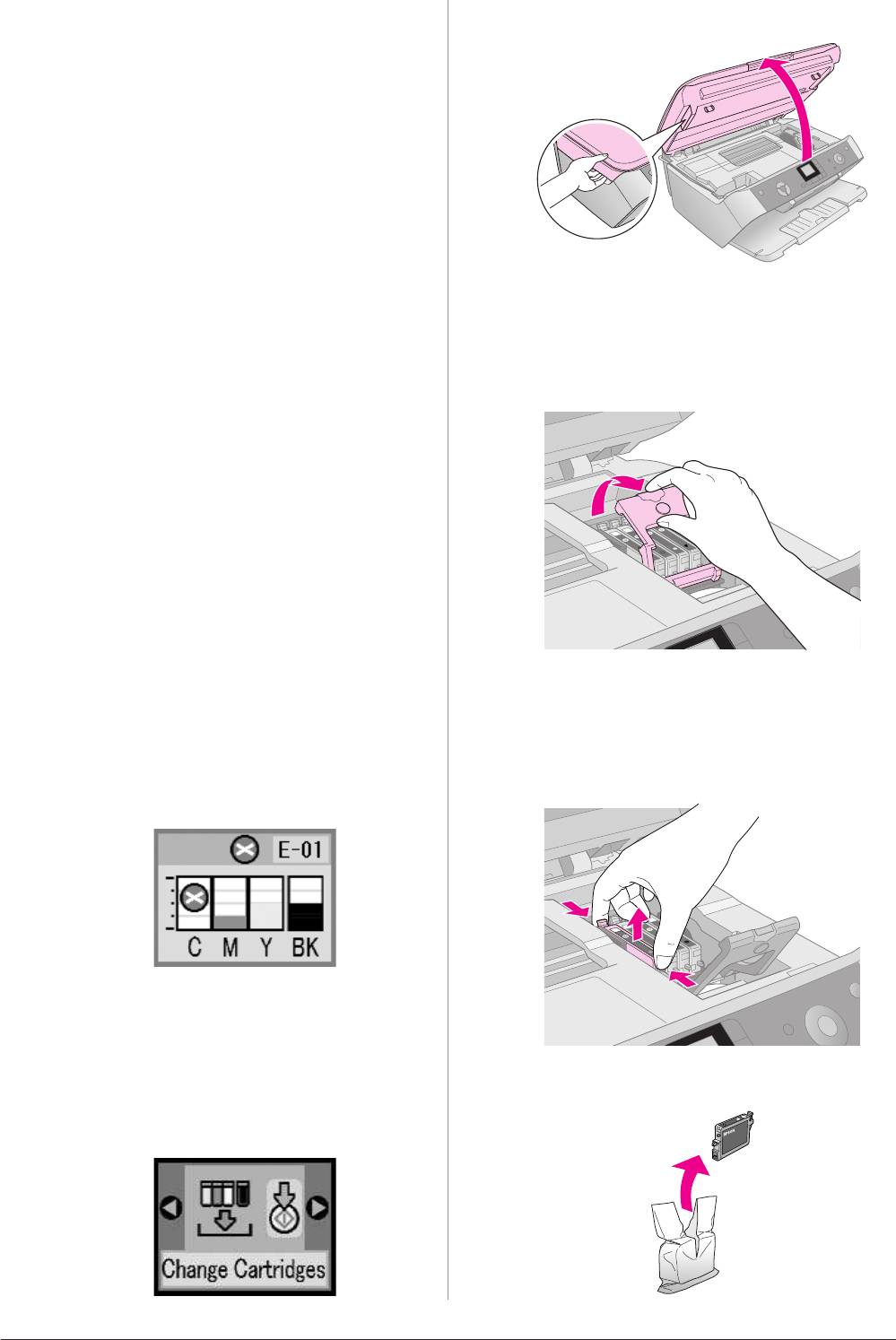
Меры предосторожности
2. Поднимите сканирующий блок.
w Предупреждение:
При попадании чернил на кожу тщательно смойте их водой с
мылом. При попадании чернил в глаза немедленно промойте
их водой. Если после этого сохранятся неприятные ощущения
или ухудшится зрение, немедленно обратитесь к врачу.
c Предостережение:
❏ Не передвигайте печатающую головку самостоятельно,
этим вы можете повредить принтер.
❏ Если один из чернильных картриджей опустеет, вы не
сможете продолжать копирование и печать, даже если
в остальных картриджах еще остались чернила.
❏ Вынимайте использованный картридж из устройства
EPSON STYLUS PHOTO RX непосредственно перед
3. Откройте крышку отсека для картриджей.
заменой на приобретенный новый картридж. Иначе
чернила, оставшиеся в дюзах чернильной головки, могут
c Предостережение:
высохнуть.
Не пытайтесь открыть крышку отсека для картриджей,
❏ В устройстве используются картриджи, оснащенные
пока печатающая головка движется. Подождите, пока
контрольной микросхемой. Эта микросхема отслеживает
она переместится в позицию замены.
точное количество чернил, израсходованных каждым
картриджем. Даже если вы установите ранее
использовавшийся картридж, все содержащиеся в нем
чернила могут быть использованы. Так как некоторое
количество чернил расходуется при каждой установке
картриджа, поскольку EPSON STYLUS PHOTO RX проводит
инициализацию картриджа.
Извлечение и установка
чернильных картриджей
Перед заменой убедитесь, что вы уже приобрели
соответствующий картридж. Вы должны выполнить все
нижеописанные инструкции по замене за один раз.
4. Сожмите стороны чернильного картриджа,
1. Сделайте следующее:
который вы хотите заменить. Поднимите
картридж, вытащите его и уберите. Не разбирайте
■ Если черинильный картридж опустел:
использованный картридж и не пытайтесь его
Посмотрите на ЖК-дисплей, чтобы
заправить.
определить, какой картридж опустел, и затем
нажмите на кнопку x Start (Пуск).
■
Если чернила в картридже заканчиваются:
Проверьте уровень чернил (& стр. 19). Затем
нажмите на кнопку
Настройка/Сервис
.
Кнопками l и r выберите экран замены
5. Достаньте из упаковки новый картридж.
картриджа, показанный ниже, и нажмите на кнопку
x
Start (Пуск)
. Затем для подтверждения
нажмите еще раз на кнопку x
Start (Пуск)
.
20 Обслуживание и транспортировка EPSON STYLUS PHOTO RX
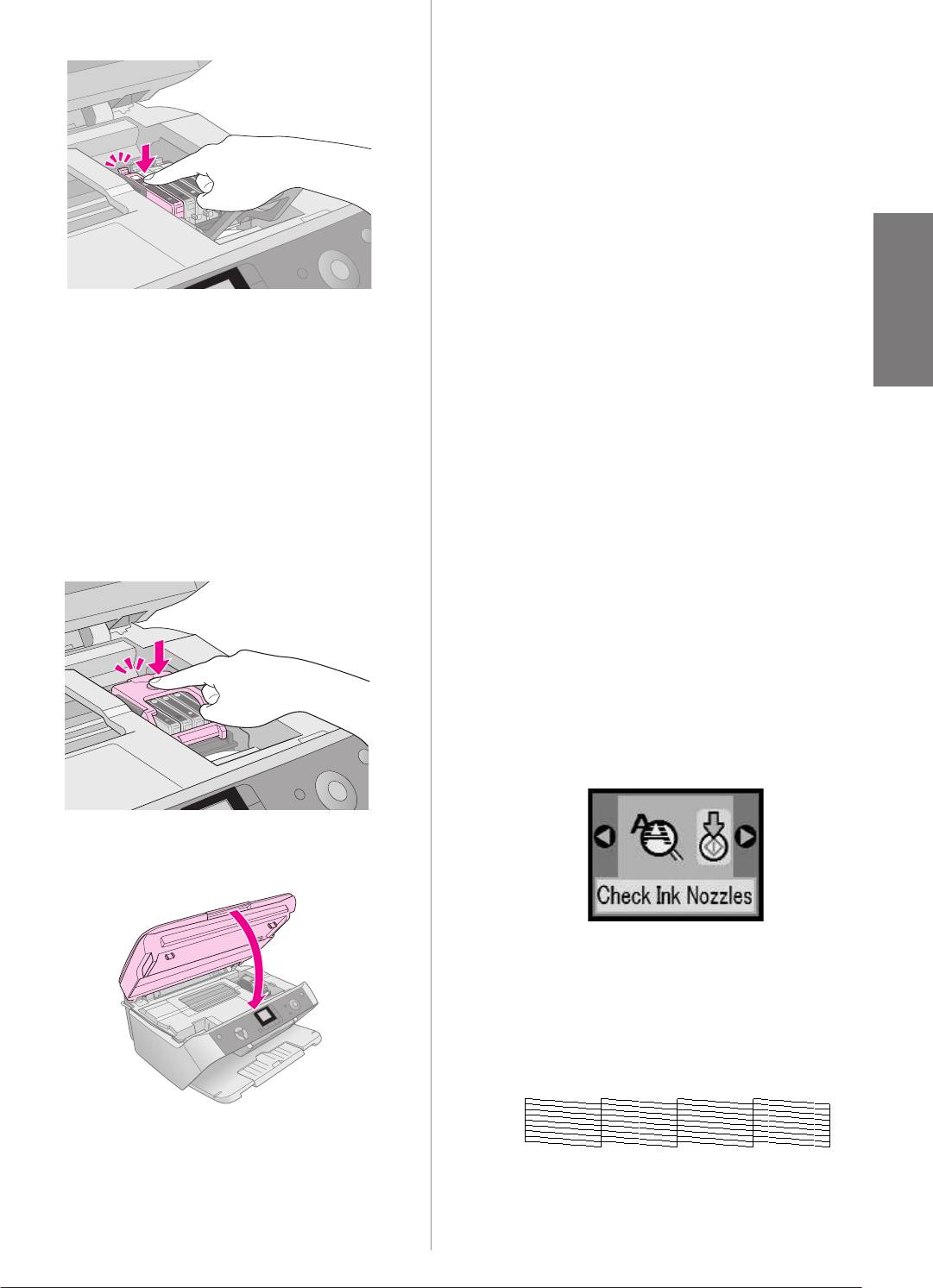
6. Поместите чернильный картридж вертикально в
Если перед заменой картриджей вы отправили
держатель картриджа. Потом нажмите на картридж в
задание на печать, то после завершения прокачки
направлении вниз, чтобы он со щелчком встал на место.
нажмите на кнопку x Start (Пуск), чтобы
продолжить печать.
9. После завершения прокачки нажмите на кнопку
Настройка/сервис, чтобы вернуться
в предыдущий режим.
c Предостережение:
Никогда не выключайте устройство, пока идет прокачка
системы подачи чернил.
Проверка и прочистка
печатающей головки
Если необходимо заменить и другие картриджи,
повторите шаги 4—6 и только после этого
Если отпечатки получаются слишком светлыми или
Русский
переходите к следующему шагу.
бледными либо на напечатанном изображении
7. Закройте крышку отсека для картриджей
появляются темные или светлые полосы, вам
и нажмите на нее, чтобы крышка защелкнулась
необходимо прочистить печатающую головку.
на месте.
При этом прочищаются дюзы, которые могли забиться,
если устройство не использовалось долгое время.
c Предостережение:
Если крышка отсека закрывается с трудом, убедитесь,
Совет:
что все картриджи установлены правильно. Нажмите на
Для поддержания высокого качества печати включайте
каждый картридж, чтобы они защелкнулись на месте.
устройство EPSON STYLUS PHOTO RX как минимум раз в месяц.
Не пытайтесь с силой закрыть крышку отсека для
картриджей.
Проверка печатающей головки
Вы можете напечатать шаблон проверки дюз, чтобы
проверить, забились ли дюзы, либо чтобы убедиться, что
прочистка печатающей головки была выполнена
успешно.
1. Нажмите на кнопку Настройка/Сервис.
2. Кнопками l и r выберите экран проверки дюз и
затем нажмите на кнопку x Start (Пуск).
8. Закройте сканирующий блок и нажмите на кнопку
x Start (Пуск).
3. Загрузите в податчик простую бумагу формата A4
и нажмите на кнопку x Start (Пуск), чтобы
напечатать шаблон проверки дюз.
4. Проверьте качество напечатанного шаблона
проверки дюз. Каждая из косых линий должна быть
сплошной без разрывов, как показано ниже.
Устройство EPSON STYLUS PHOTO RX начнет
прокачку системы подачи чернил, а индикатор
On (Вкл.) замигает. Прокачка продлится примерно
■ Если шаблон выглядит нормально, нажмите на
минуту. После завершения прокачки индикатор
кнопку Настройка/Сервис, чтобы
On (Вкл.) прекратит мигать.
вернуться в предыдущий режим.
Обслуживание и транспортировка EPSON STYLUS PHOTO RX 21
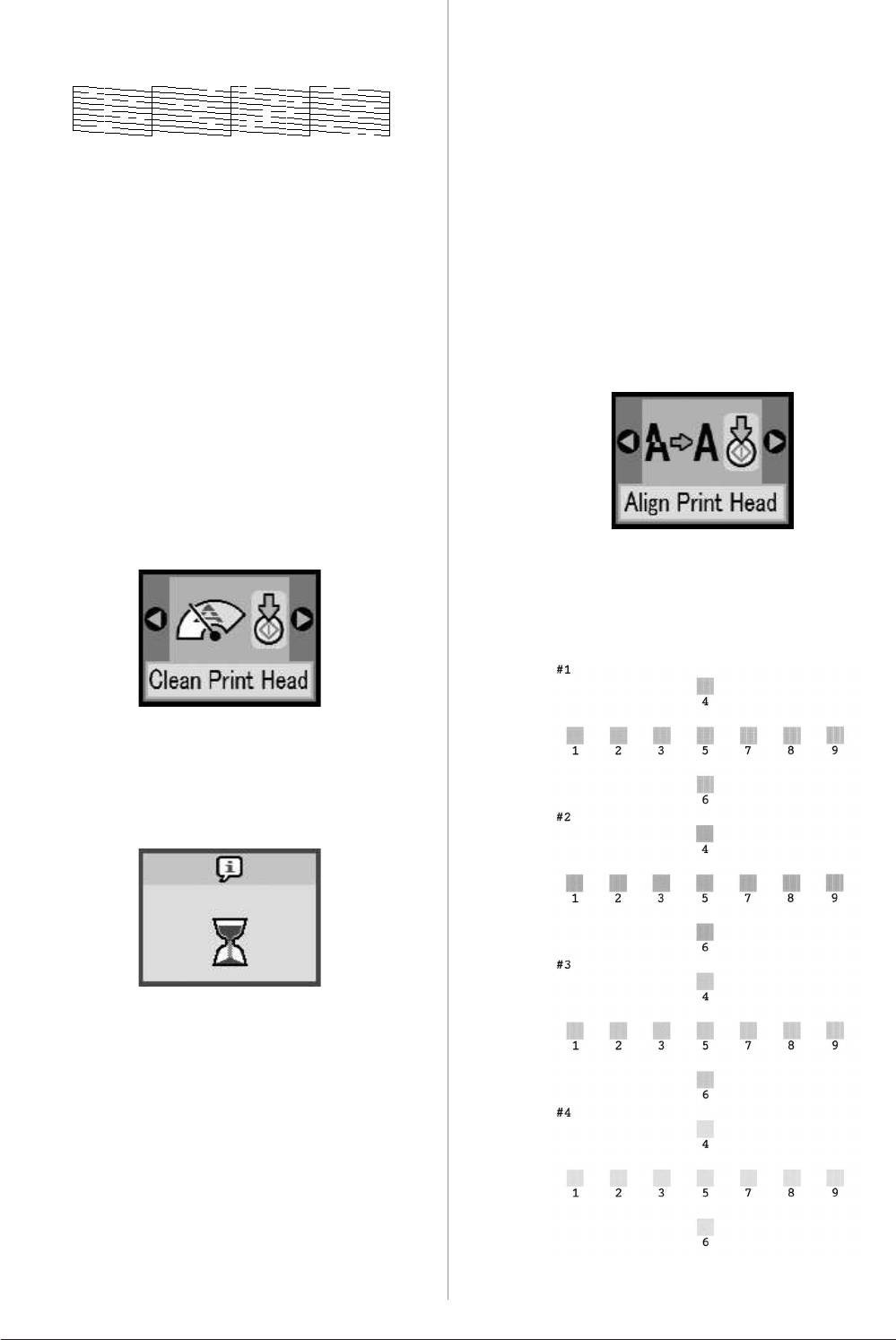
■ Если линиии печатаются с разрывами,
Калибровка печатающей
выполните прочистку печатающей головки,
как описано в следующем разделе.
головки
Если вы заметили, что отпечаток получается зернистым
или вертикальные линии на отпечатке не выровнены,
возможно, эту проблему решит калибровка
печатающей головки.
Прочистка печатающей головки
1. Убедитесь, что устройство EPSON STYLUS PHOTO
RX включено, но ничего не печатает.
Выполните следующие шаги, чтобы прочистить
печатающую головку. Во время прочистки печатающей
2. Загрузите несколько листов простой бумаги.
головки расходуются чернила, поэтому проводите эту
процедуру только при ухудшении качества печати.
3. Нажмите на кнопку Настройка/Сервис.
Примечание:
4. Кнопками l и r выберите экран калибровки
Если на ЖК-дисплее появилась информация об опустевшем
печатающей головки, показанный ниже, и затем
картридже, вы не сможете выполнить прочистку печатающей
нажмите на кнопку x Start (Пуск).
головки. Сначала замените указанный пустой картридж.
1. Убедитесь, что устройство EPSON STYLUS PHOTO
RX включено, но ничего не печатает.
2. Нажмите на кнопку Настройка/Сервис.
3. Кнопками l и r выберите экран прочистки
печатающей головки, показанный ниже, и затем
нажмите на кнопку x Start (Пуск).
5. Будет напечатан следующий шаблон калибровки.
Примечание:
Не нажимайте на кнопку y Stop/Clear (Стоп/Сброс),
пока идет печать шаблона калибровки.
4. Опять нажмите на кнопку x Start (Пуск), чтобы
запустить прочистку головки.
Прочистка займет примерно 30 секунд, во время
которой будет отображаться следующий экран.
c Предостережение:
Никогда не выключайте EPSON STYLUS PHOTO RX, пока
идет прочистка печатающей головки. Вы можете
повредить устройство.
5. После завершения прочистки напечатайте шаблон
проверки дюз, чтобы проверить, прочистилась ли
печатающая головка (& стр. 21).
Если качество печати не улучшилось после проведения
этой процедуры четыре или пять раз, выполните
инструкции на стр. 25. Вы также можете выключить
EPSON STYLUS PHOTO RX и оставить его на ночь.
Затем попытайтесь еще раз прочистить печатающую
головку.
22 Обслуживание и транспортировка EPSON STYLUS PHOTO RX
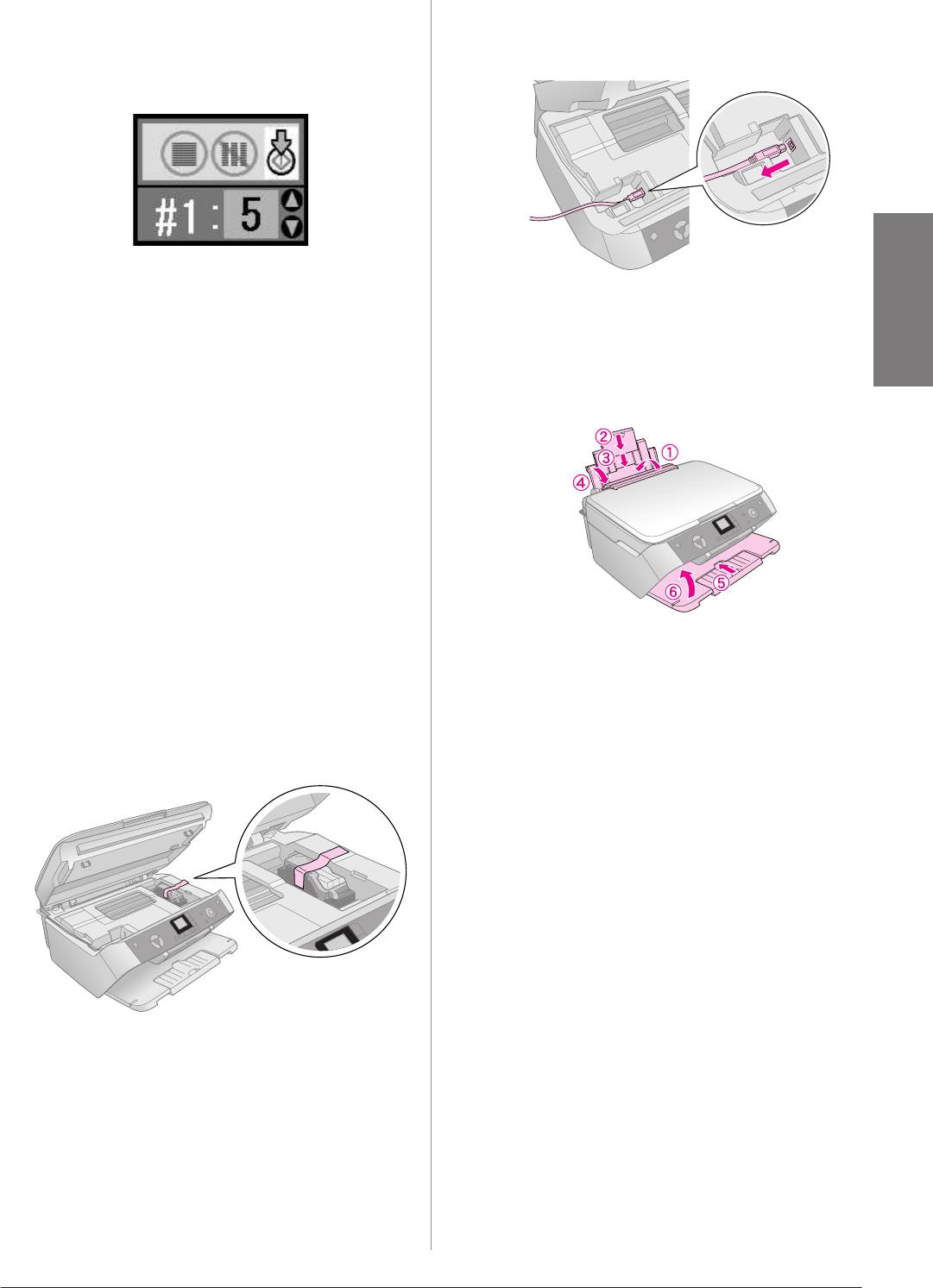
6. Посмотрите на набор шаблонов #1 и выберите
3. Отключите шнур питания от электрической
один, напечатанный наилучшим образом.
розетки. Затем отсоедините кабель USB от
компьютера.
7. Кнопками u и d введите на ЖК-дисплее номер
выбранного шаблона.
8. Нажмите на кнопку x Start (Пуск).
9. Повторите шаги 5—7 для каждого из оставшихся
w Предупреждение:
трех наборов.
Будьте осторожны и следите, чтобы ваши пальцы не попали
под закрывающуюся крышку сканера.
Русский
10. Нажмите на кнопку Настройка/Сервис, чтобы
4. Сложите подставку для бумаги и закройте крышку
вернуться в предыдущий режим.
податчика и приемный лоток.
Транспортировка EPSON
STYLUS PHOTO RX
Если вам необходимо перевезти устройство, тщательно
упакуйте его в оригинальную коробку (или похожую,
подходящую по размерам) и упаковочные материалы.
1. Выньте всю бумагу из лотков и убедитесь, что
устройство EPSON STYLUS PHOTO RX выключено.
5. Наденьте защитные материалы на обе стороны
2. Поднимите сканирующий блок и убедитесь, что
устройства и упакуйте EPSON STYLUS PHOTO RX
печатающая головка находится справа, в обычном
в коробку.
положении. Надежно прикрепите держатель
чернильных картриджей при помощи липкой
При транспортировке поставьте EPSON STYLUS
ленты, как показано ниже, затем закройте
PHOTO RX на ровную поверхность. При последующей
сканирующий блок.
распаковке не забудьте снять защитную ленту
с печатающей головки. Если вы заметили ухудшение
качества печати, запустите процесс прочистки
печатающей головки (& стр. 21) и откалибруйте ее
(& стр. 22).
Обслуживание и транспортировка EPSON STYLUS PHOTO RX 23
Оглавление
- Введение
- Загрузка бумаги
- Копирование
- Печать с цифровой камеры
- Печать с негативов и слайдов
- Обслуживание и транспортировка EPSON STYLUS PHOTO RX
- Решение проблем
- Предупреждения
- Предметный указатель






